Създаване на текстури от снимки - Adobe Photoshop уроци
Моето име е командир Александър известен още като SashaRX. Аз живея в Апшеронск Краснодар територия.
Поздрави на всички! Този урок ще ви помогне да научите как да създадете заглавие текстури от снимки. Първо трябва да снимам, по които ще работи, взех това:

Първо трябва да zataytlit нашата текстура, този отворен Photoshop (аз използвам версия CS3, но същите тези действия може да се извърши по-ранни версии) и да го свалите, за да ни снимка. Има много възможности zataytlit изображение, ще се фокусират върху най-простите. Изпълнете Филтър "Shift" Filter-> Други-> компенсира:
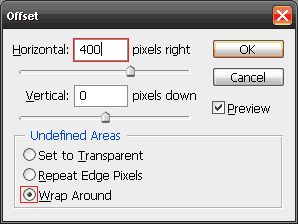
Namtroyki смени филтър.
Накратко обясни конфигурацията на този филтър, първото поле (Хоризонтално) е преминаването на изображението хоризонтално, така, втора област (вертикално) - вертикално. Обгърне е необходимо да поставяте отметка, за да получи копие от смяна на отмъщение, броят 400, взех скрит мотив, който е точно половината от размера на изображението хоризонтално, така че шева да се събуди в средата. Сега трябва да се покрие шева, тя е инструмент инструмент Clone Stamp. , Кликнете на този инструмент, щракнете с левия бутон, сега изберете желания размер и мекотата в менюто четка, трябва да се уточни мястото, от което ние копирате текстурата, натиснете клавиша Alt и левия бутон на мишката върху маса копиране. Местоположение трябва да бъде избран така, че цветът е същият като в която се намира на шева. Внимателно избършете необходимостта да се заваряват, за да се получи консистенция

Изображение след специфичността шев.
По този начин, ние имаме zataytlenuyu текстура хоризонтално. Сега ние ще се опитаме да се отървем от цветни шум, който се извършва на текстурата. Дублиране на полученото изображение (десния бутон на мишката, за да кликнете върху слоя, който искате да се дублира и от менюто изберете Duplicate Layer). Сега промените типа на смесване с най-горния слой на Нормално Цвят:
и прилага същия слой филтъра Filter-> размазани> Gaussian Blur. Задам стойност 5, толкова по-голяма е стойността, толкова по-меките цветове. понякога загубил насищане с такова размазване на цветовете, то може да бъде коригирано чрез натискане на получените комбинация слой клавишите Ctrl + U и повишаване на стойността на менюто Saturation (Насищане). След това можете да добавите някои текстури обем, той помага много, когато текстурата не се прилага Нормално MAP. За тази цел всички слоеве се сливат в едно Ctrl + Shift + Е и дублират този слой. Сега промените стила микс от Normal на припокриване и се прилага за този слой на филтъра Filter-> Stylize-> Emboss. в менюто, което се появява, сложих следните настройки:
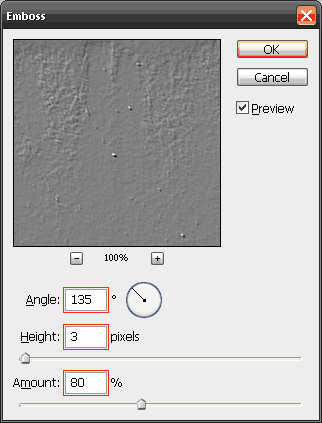
Неповдигнато настройките на филтъра.
Но можете да експериментирате с настройките, ако не искате да приложите този ефект за всички, текстурата, премахване на ненужните части sorkoy. Сега е време да се направи преоразмеряване, т.е. правото да ни даде разрешение за текстура. За да направите това, отидете на визитката> меню Размер на снимката. и следното меню ще се появи:
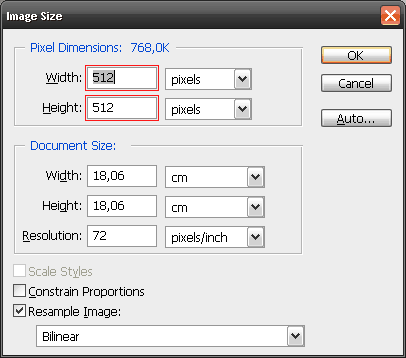
размер на изображението обстановка.
Сега нека да ни даде свеж текстура, той трябва да се свърже всички слоеве в резултат на единични и двойни промяна слой тип смесване слой върху Нормално Overlay. и се прилага към този слой Филтър Filter-> Други-> High Pass с параметър 0.5. Този ефект ще подчертае детайли на текстурата.
На следващо място, опитайте да добавите метални предмети върху текстурата. За тази цел, да създаде нов слой (Alt + Ctrl + Shift + N), ще бъде метален слой 2а изберете цвят, изберете първия R 60 G: 65 Б: 65. и втората R: 45 G: 45 Б: 45.
Сега трябва да се прилага нов слой облаци филтър. За да направите това, стартирайте го Filter-> Render-> Clouds. и след това се прилага на гъба филтър - Filter-> Artistic-> гъбата с параметри:
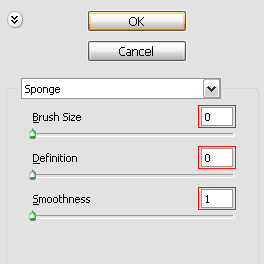
настройки гъба филтър.
След това трябва да се намали контраста и яркостта, за това отидете в менюто визитката> Adjustments-> Brightness / Contrast задам следните параметри:
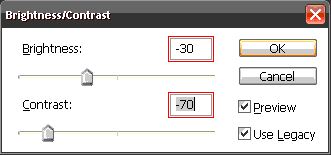
Яркостта и контраста настройки.
Това ще бъде в основата на метала, сега трябва да изберете инструмент за избор и изберете местата, където то ще остане, метал, например, той ще болтове, за по-прецизен подбор, да използват някой първенец View-> владетели. Имам 10 болтове, така:
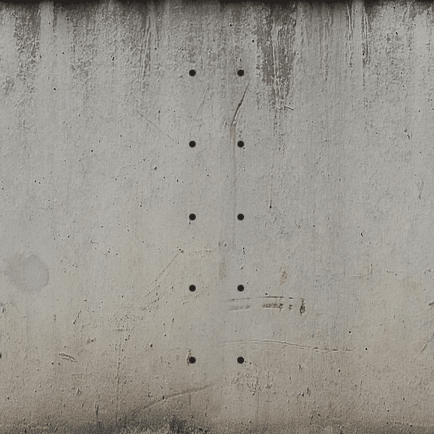
Texture с метални вложки.
Но сега изглежда, че нещо не е наред в живота, защо? защото не размера на сянка и светлина, която ние сега са правилни. Вземи в параметрите на Dodge Tool:
Настройка на Dodge Tool.
И облекчи горния ляв ъгъл на всички болтове.
Болтовете след изясняване.
Сега промените полето Range на сенките и да направи същото нещо, но с по-ниска от дясната страна, и не забравяйте да задръжте натиснат Alt. Болтовете ще бъдат обемни, но точно така, както ако те не са съгласни с текстура, така че ние се събуди, за да използвате стил на слоя. много полезен инструмент. За да направите това, изберете нашия слой с болтове и прилага стил на слоя. Това се прави, тъй като Layer-> Layer Style-> Blending Options. вие ще видите меню, можете да настроите много, ние просто трябва да се направи сянката на винтовете, задайте следните параметри:
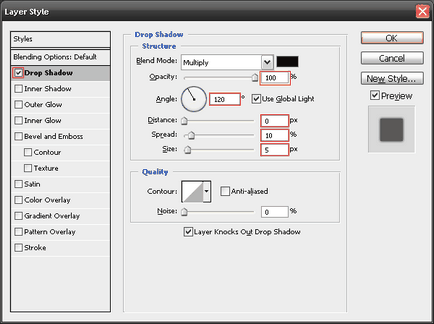
стил Setting смесване слоеве.
По този начин, болтовете, вече няма да изглеждат чужди, но какво са те? ние трябва да по някакъв начин да оправдае присъствието си на текстурата, за да добавите тази метална плоча, която ще се запазят тези болтове. Тук е моят метал текстура:
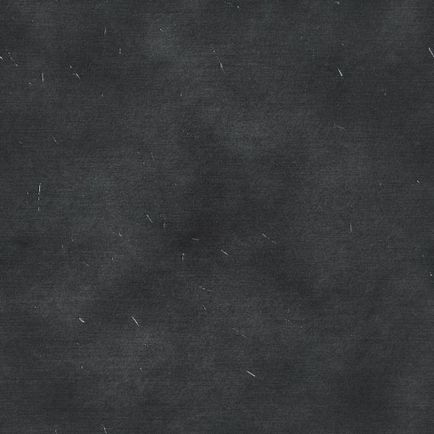
Сега трябва да се постави тази текстура между болтовете и стената:
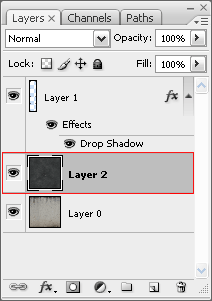
И вие искате да изрежете формата по-долу:

Прикачване на металната форма.
Аз също се копира болтовете на ръба. Сега трябва да се даде на силата на звука, можете да го направите, както и с болтове, и може да бъде стил на слоя. Сега аз ще ви кажа как.
Изберете слоя с метала и отидете на Layer-> Layer Style-> Blending Options. Тук ние ще Bevel и Emboss. Експериментирайте с настройките, аз те са:
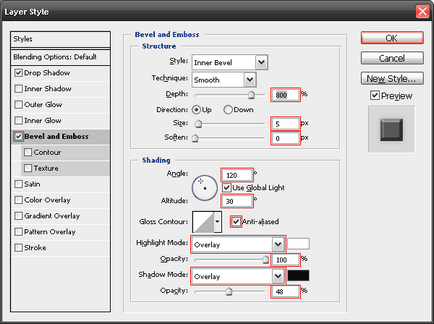
стил Setting смесване слоеве.
Отидох по този начин:

Прикачване на обема на метала.
След това трябва да се прилага по отношение на корозия на метали, като драскотини. За това, ние се нуждаем от инструмент Dodge Tool. Сега нека да промените настройките му, както следва:
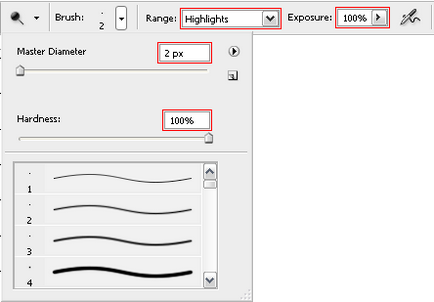
Настройките на Dodge Tool.
Сега можете да рисувате драскотини и драскотини, които се появяват най-често? В ъглите.
И добави още ръжда, за това взех текстура:
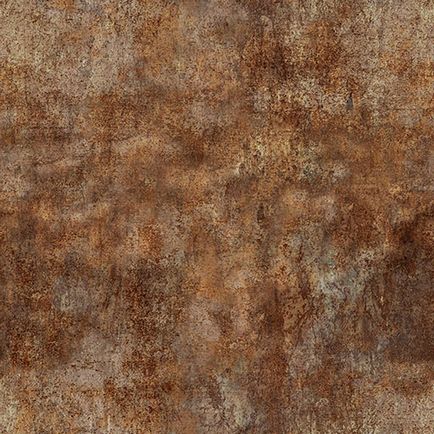
И постави тази текстура на върха. Руст е само на метала, така че ние отреже този слой, за това ние използваме за бързо освобождаване. Задръжте натиснат клавиша Ctrl и левия бутон на мишката върху слой на метала:
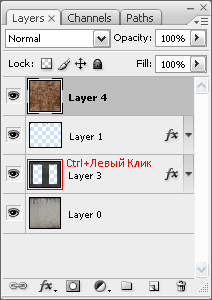
Създаване избор около слой.
По този начин, ние сме идентифицирали на нашата метална текстура, преминете към най-високо ниво, и обърнете селекцията Ctrl + Shift + I и натиснете Delete, за да се отстранят. Промяна на вида на ръжда от смесване от Normal на Overlay. Ние се получи такава структура:

Texture с равномерно наложено ръжда.
Но ние правим, че всички ненужни текстурата е ръждясал, така че ние използваме маската Добави Layer Mask:
Създаване на маска за избран слой.
Така че ние сме създали една маска на слоя от ръжда, за да го редактирате трябва да кликнете върху него веднъж с левия бутон на мишката, а също и за да излезете от редакцията маски трябва да кликнете веднъж с левия бутон на мишката върху този слой.
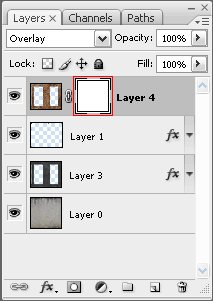
маска за избор за редактиране.
Маска работи на принципа на черно - без никакви изображения, бели - има. Ние ръжда събужда намира в долната част, така че изберете маската да редактирате, и след това изберете Gradient Tool. Изберете 2 цвят, черно и бяло. Сега прекарвам линията, която ще се проведе на запълване, задръжте натиснат Shift за по-точното местоположение:
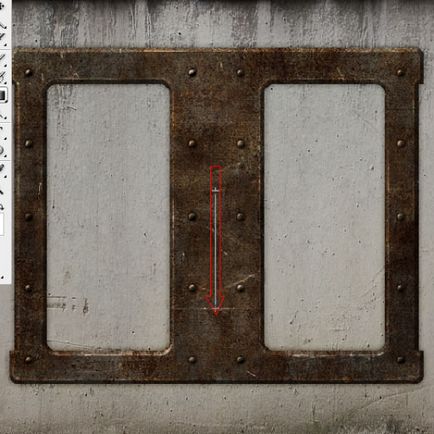
Резултатът е плавен преход, в живота това не се случи, за да се определи това, което трябва да използвате инструмента за Burn. с тук със следните параметри:
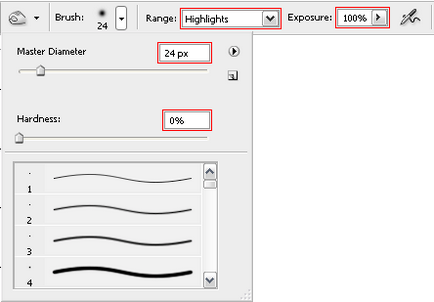
Настройките Burn инструмент.
Сега контраст ще увеличи нашата текстура, първо лепило всички слоеве Ctrl + Shift + E,
и стартирайте филтър Unsharp Mask. Филтри-> Sharpen-> Unsharp Mask. със следните параметри:
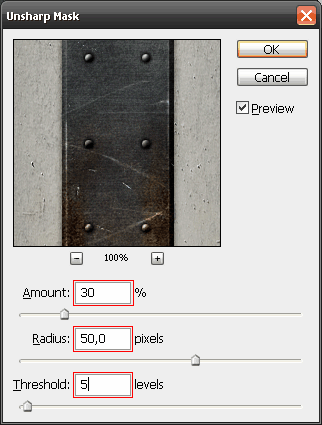
След като всички произведени ефекти имам крайния текстура, той се събужда, различен от този, който имате, но ако внимателно прочетете статията, тя се събужда е модула да направи такива действия.
